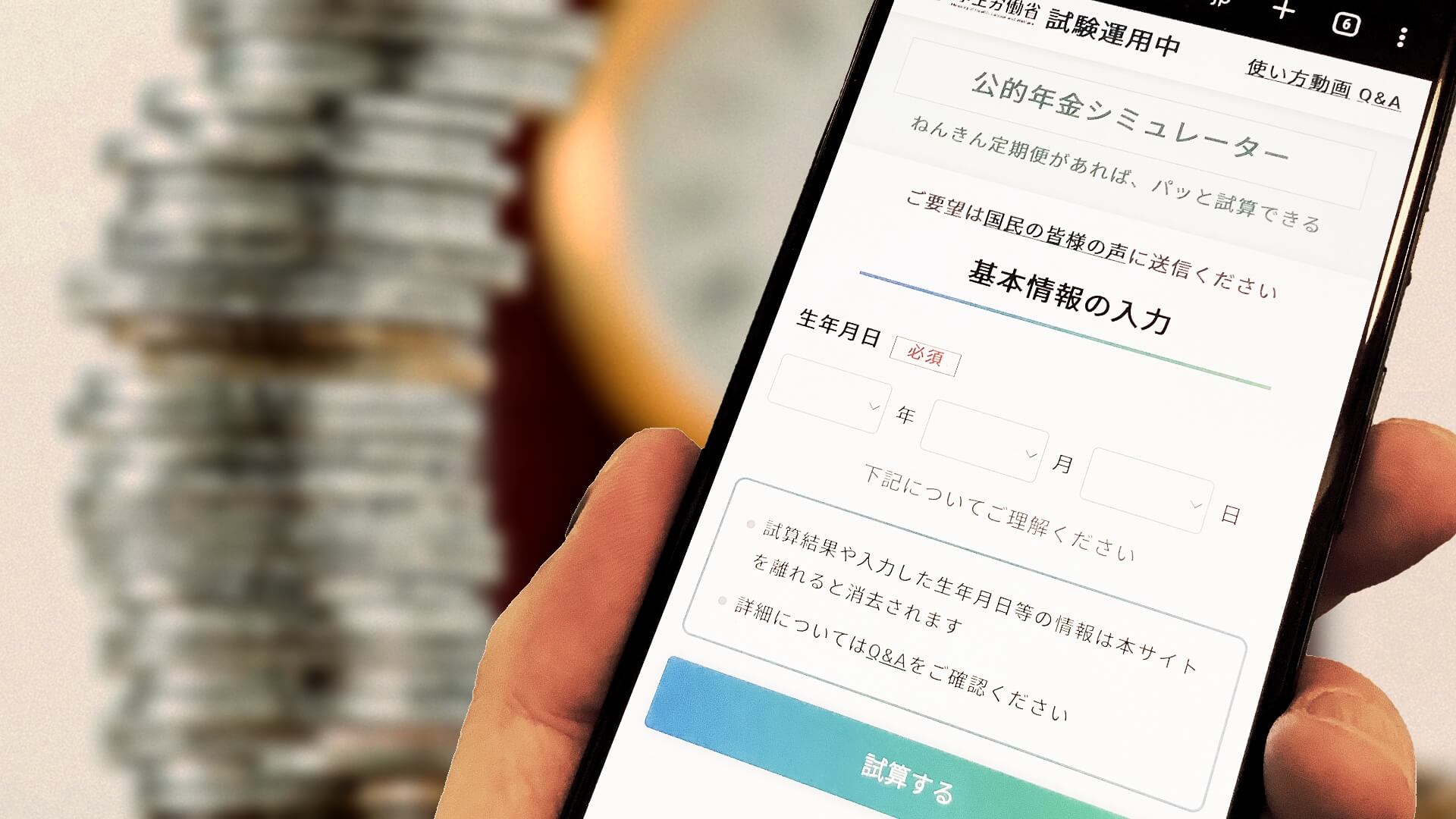※この記事は、年金額を知りたい人向けです。
「ねんきんネット」はやっているコバヤシ(@BizHack1)です。
今回は、年金の見込み受給額がわかる。公的年金シミュレーター(試験運用中)の使い方を解説します。
公的年金シミュレーターとは?
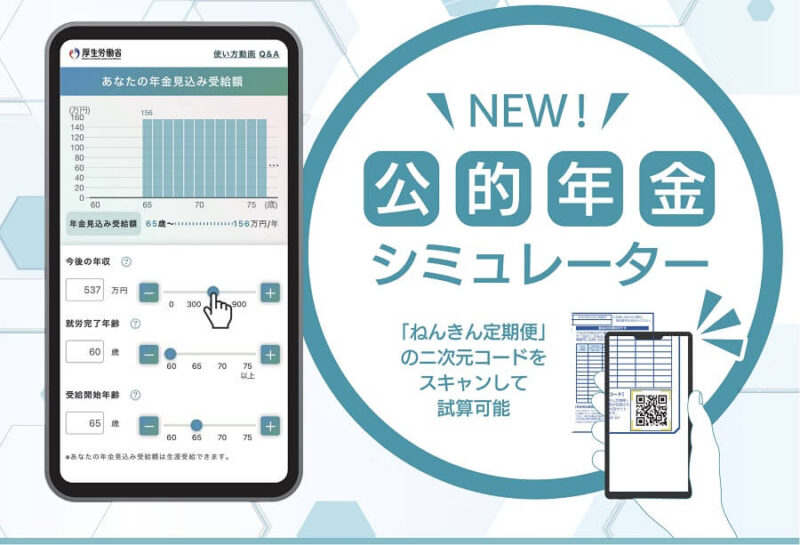
2022年4月25日、厚生労働省が「公的年金シミュレーター」の試験運用を開始しました。
どういったものなのか、みていきましょう。
公的年金シミュレーターの特徴
公的年金シミュレーターの特徴は以下の通りです。
概算で「年収をあげたり、繰り下げすると受給額が増える」などがイメージしやすいです。
正確な見込み年金額を知りたいなら「ねんきん定期便」「ねんきんネット」を確認しましょう。
できる試算、できない試算
公的年金シミュレーターは、老後の年金が試算でき、遺族年金や障害年金などは試算できません。
老後の年金でも「できる・できない試算」を一部抜粋しました。
| 試算可能 | :在職老齢年金/全額免除・一部免除/繰上げ・繰下げ受給/経過的加算 |
| 試算不可 | :加給年金/在職時改定 |
詳細は、厚労省の【Q&A】Ⅵ.公的年金シミュレーターで試算できる機能を見てください。
背景:貯蓄から投資に
政府が主導して、貯蓄から投資への流れを作ろうとしています。
そのため、家計簿アプリなどで個人が老後資金を把握できるように、公的年金のデータを民間開放しようという狙いがあります。
日銀の2022年6月に発表した、日本の個人金融資産は約20000兆円あるそうで、その内半分以上が預貯金です。
「少子高齢化だから、年金不安です。だから個人で運用してね。」
って事ですね。
こういう背景があるようです。
公的年金シミュレーターの使い方
それでは、公的年金シミュレーターの使い方を見ていきましょう。
以下の2つの方法があります。
- 二次元コード(ねんきん定期便/デモ用)を使う
- 自分で入力して使う
二次元コードを使う方法
以下の手順は、二次元コードを使う方法です。
- 二次元コードを読み込む
- 生年月日を入力する
- 「試算する」ボタンを押す
ねんきん定期便の二次元コード
誕生日月に送付される2022年4月以降の「ねんきん定期便」に記載された二次元コードを読み取る方法で、あなたの過去の年金情報を使いますから、より正確な試算になります。
ねんきん定期便の二次元コードを、スマホやタブレットやPCのカメラで読み取ります。
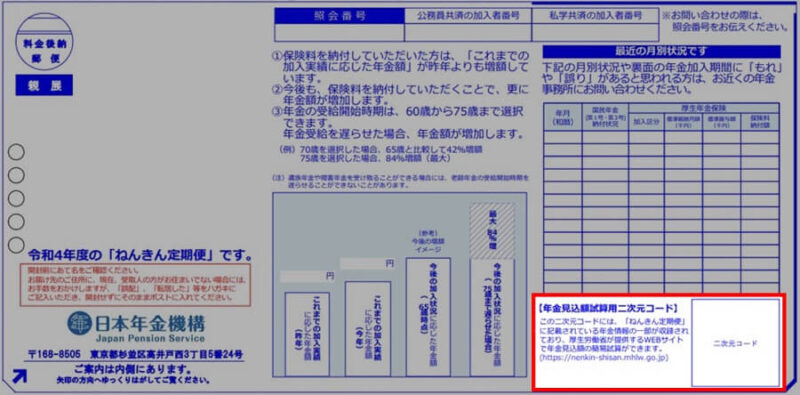
すると「基本情報の入力」画面が出るので、生年月日を入力し「試算する」ボタンを押します。
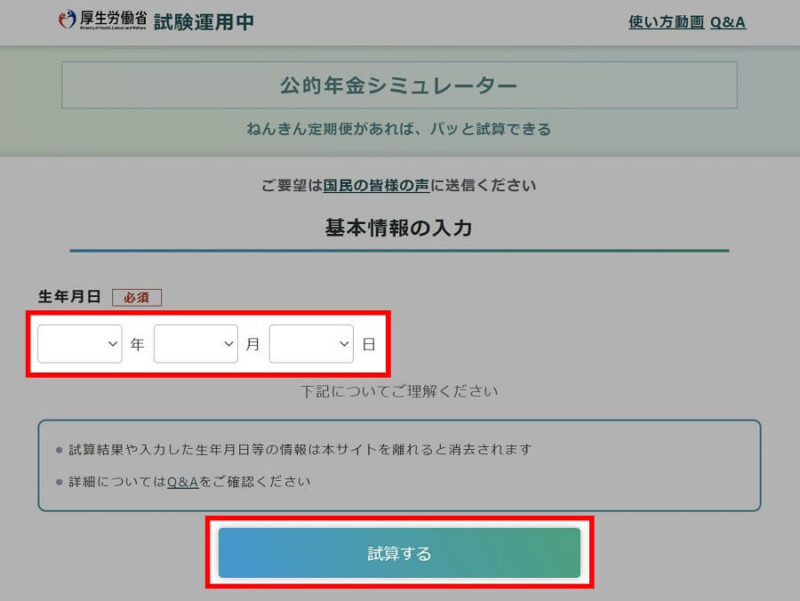
「あなたの年金見込み受給額」画面になり完了です。
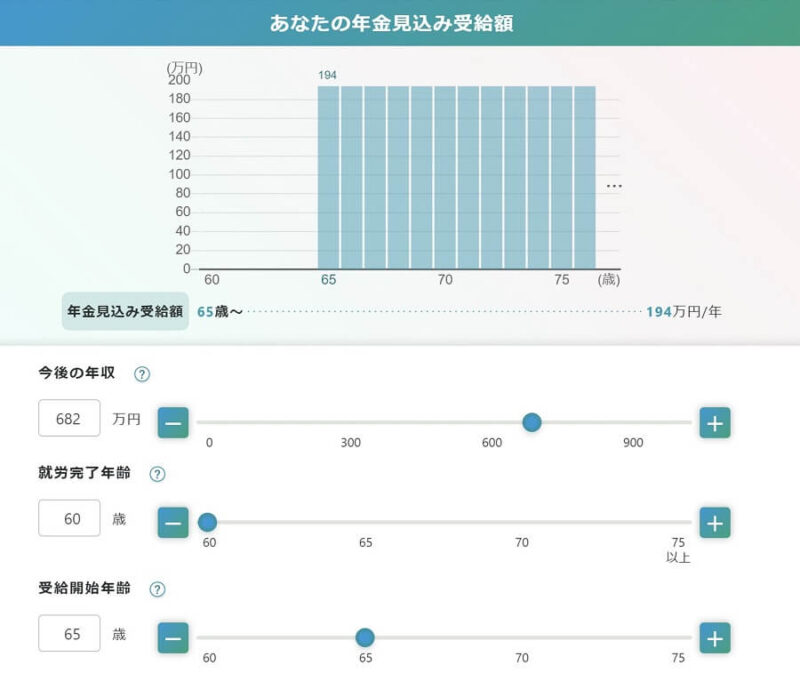
「今後の年収」「就労完了年齢」「受給開始年齢」の数値を変えると、上のグラフや年収う見込み受給額が変化します。
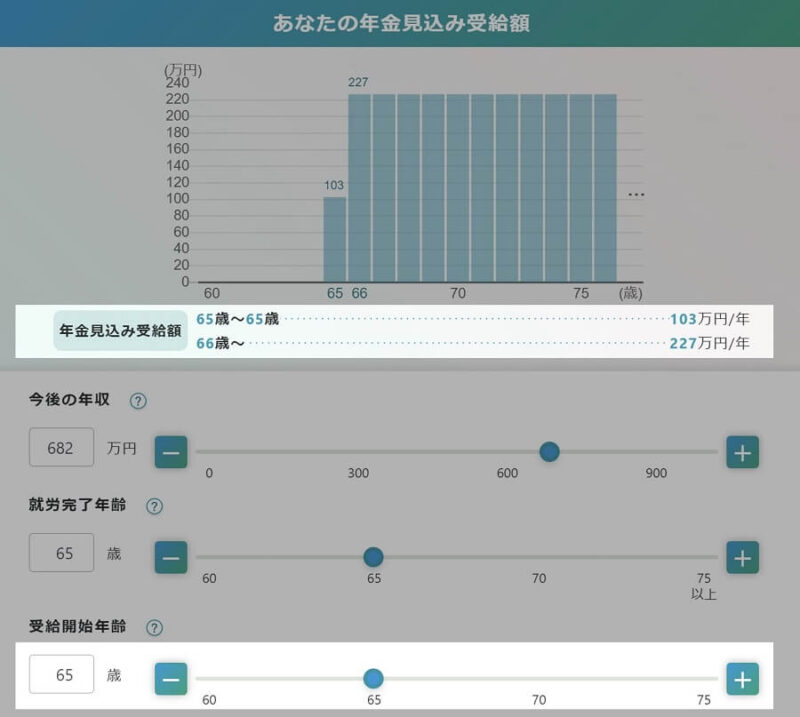
デモ用の二次元コード
厚労省の公的年金シミュレーター使い方ホームページ(試験運用中)にある「公的年金シミュレーター デモ操作のご案内.pdf」に記載されたデモ用の二次元コードを読み取る方法で、二次元コード以外の操作方法は前項と同じです。
以下は、pdfにある二次元コードとURL直接リンクを記載しました。
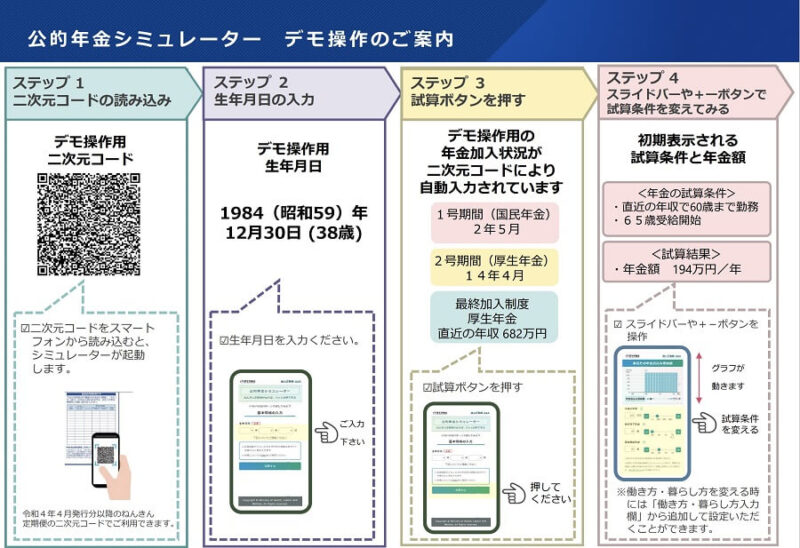
デモ用の二次元コードを、スマホやタブレットやPCのカメラで読み取り、生年月日を「1984年12月30日」と入力し「試算する」ボタンを押します。
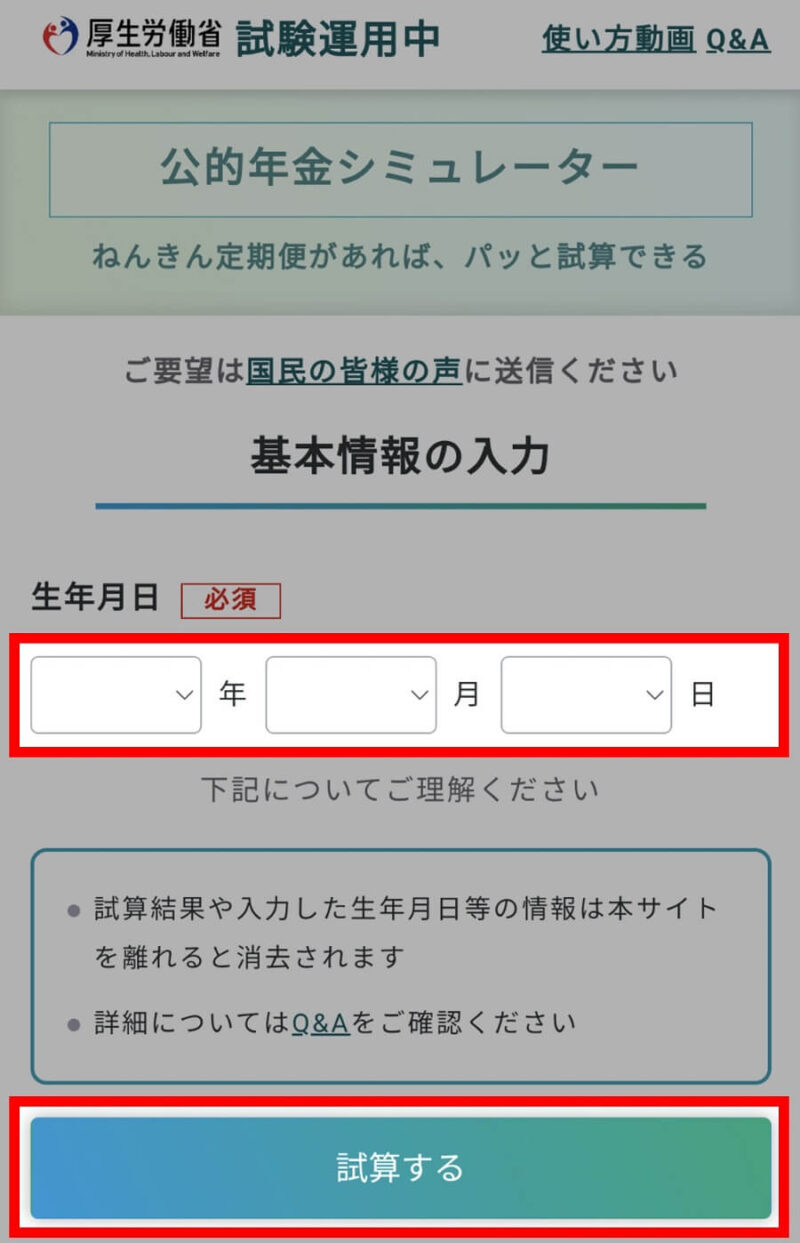
すると、デモ用データが反映された「あなたの年金見込み受給額」画面になります。
以下の情報がデモ用データで自動入力されてます。
自分で入力して使う方法
以下の手順は、自分で入力して使う方法です。
- 生年月日を入力する
- 「試算する」ボタンを押す
- [働き方・暮らし方]を選択する
- [期間]を入力する
- [年収]を入力する
- [付加納付の有無]を選択する
- [受給開始年齢]を入力する
- 「試算する」ボタンを押す
生年月日を入力し「試算する」ボタンを押します。
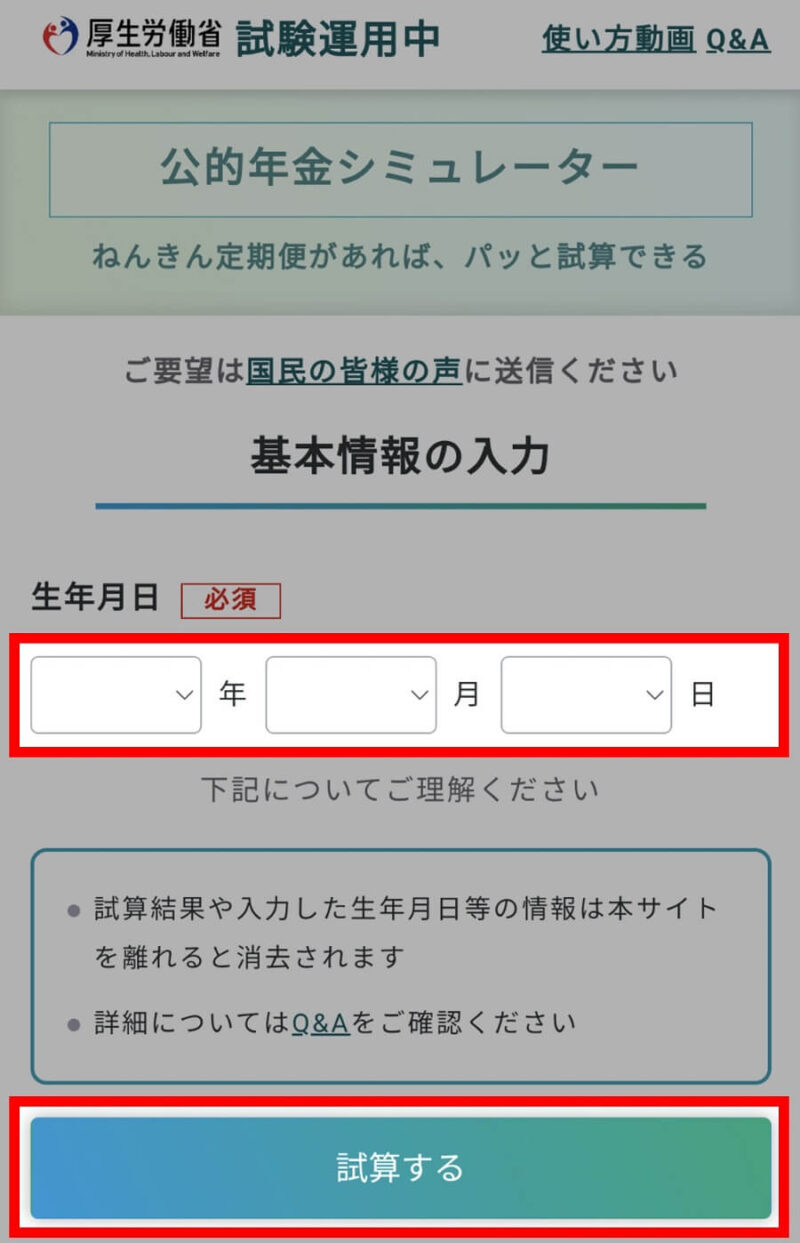
「あなたの年金見込み受給額」画面になりますが「今後の年収」「就労完了年齢」「受給開始年齢」が選択できないようになっています。
スマホの場合は、画面をスクロールしましょう。
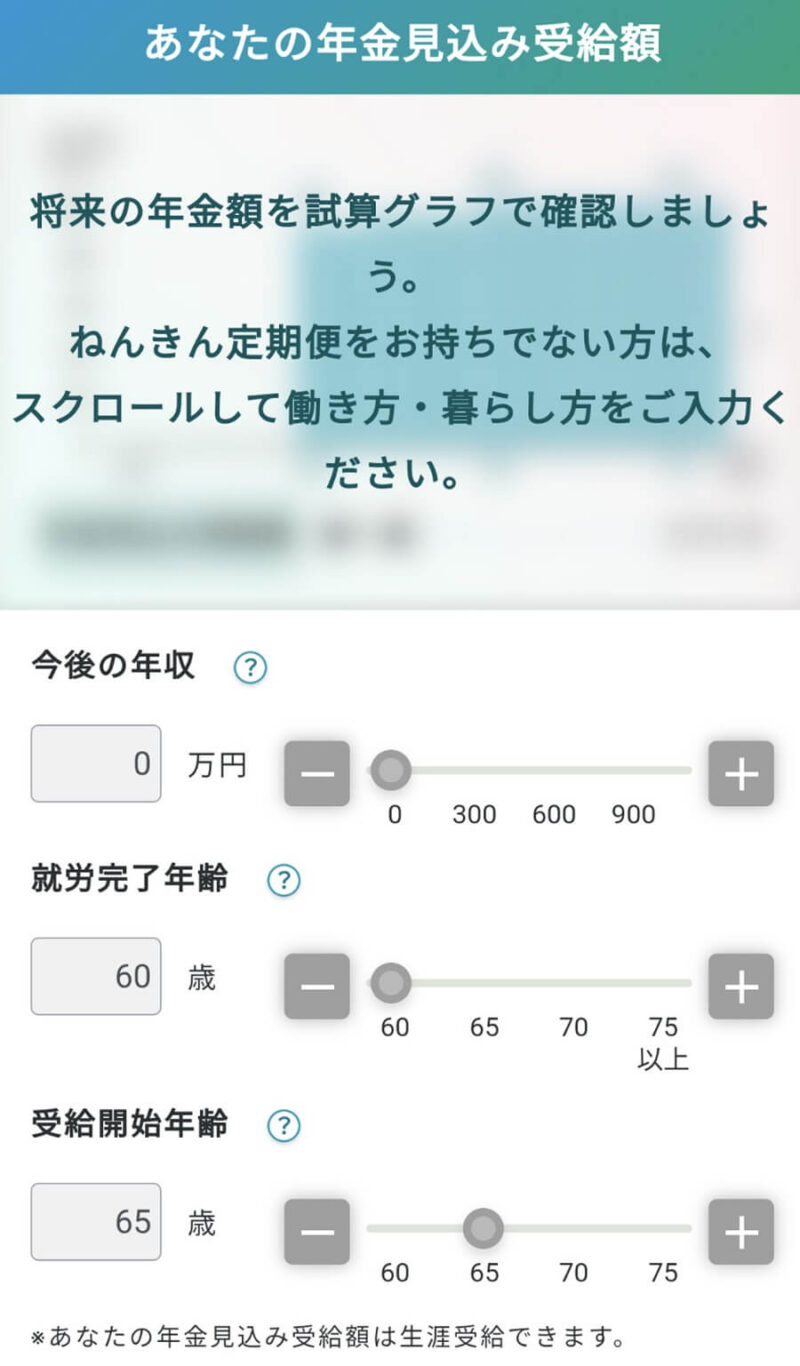
画面をスクロールしていくと[働き方・暮らし方]があるので、赤枠部分の該当する[働き方・暮らし方]を選択し、
![「公的年金シミュレーター」スマホの[働き方・暮らし方]を選択する画面](https://bizhack.net/wp-content/uploads/2022/07/img_public-pension-simulator-09-800x713.jpg)
[期間][年収][付加納付の有無]を入力し「試算する」ボタンを押します。
![「公的年金シミュレーター」スマホの[期間][年収][付加納付の有無]を入力し「試算する」ボタ位置を示した画像](https://bizhack.net/wp-content/uploads/2022/07/img_public-pension-simulator-10-800x1394.jpg)
すると、先に入力した情報が反映された「あなたの年金見込み受給額」画面になり完了です。
PCの場合は、以下の画像のようになります。
スマホの場合とは、画面レイアウトが違うだけで操作に大差はありません。
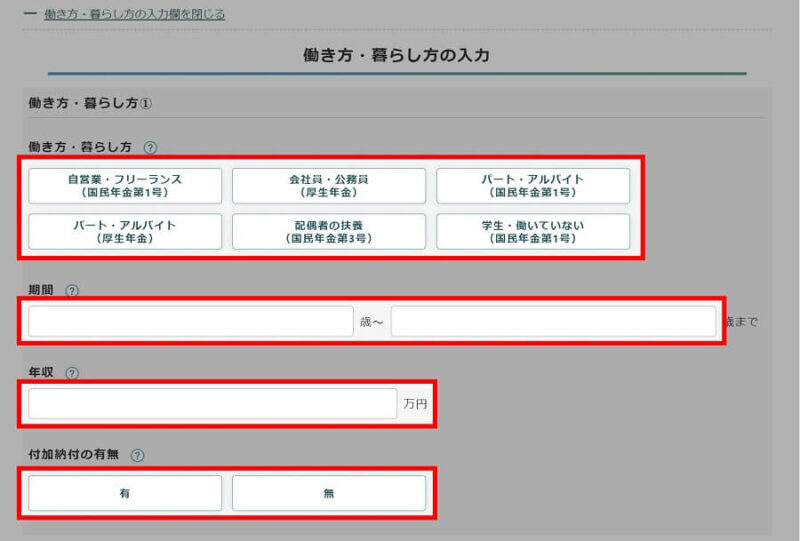
以下の動画で基本操作が確認できますので、気になる方はご覧ください。
YouTube厚生労働省動画チャンネル:「公的年金シミュレーター」使い方動画~基本操作編~(8:05)
まとめ
今回は、年金の見込み受給額がわかる。公的年金シミュレーターの使い方を解説しました。
方法は以下の通り2つです。
- 二次元コード(ねんきん定期便/デモ用)を使う
- 自分で入力して使う
今は試験運用中ですが、将来的には所得税、介護保険料、国民健康保険料、個人住民税の支払額の概算なども利用できるようです。
年金額により税金や社会保険料がいくら変わるのか?
がわかると便利ですね。
最後まで読んで頂きありがとうございました。
試験運用中にもマネーフォワードが参画していますし、家計簿アプリなどで使えるようになりそうです。身近に使えるようになると良いですね。